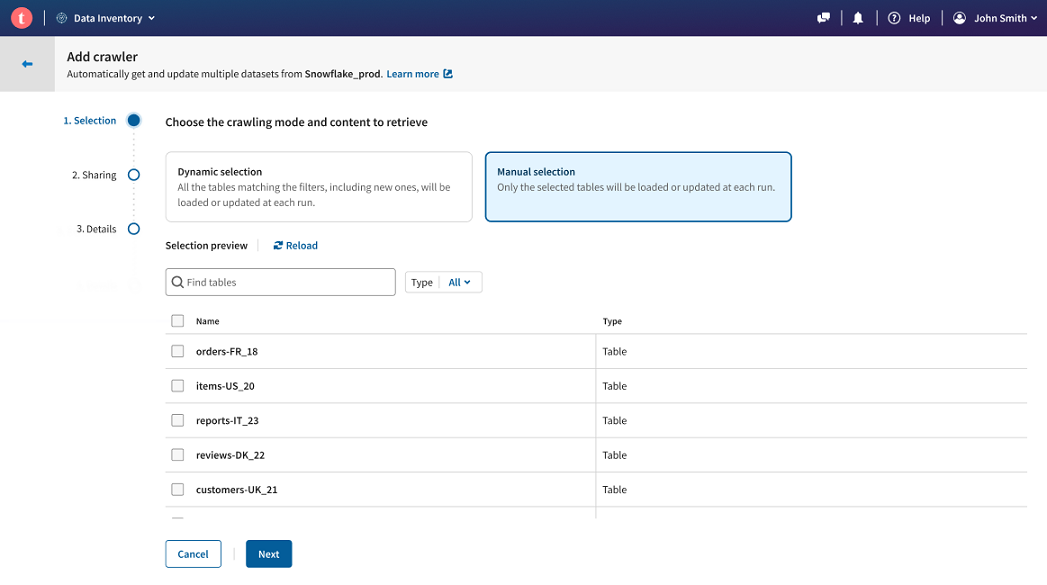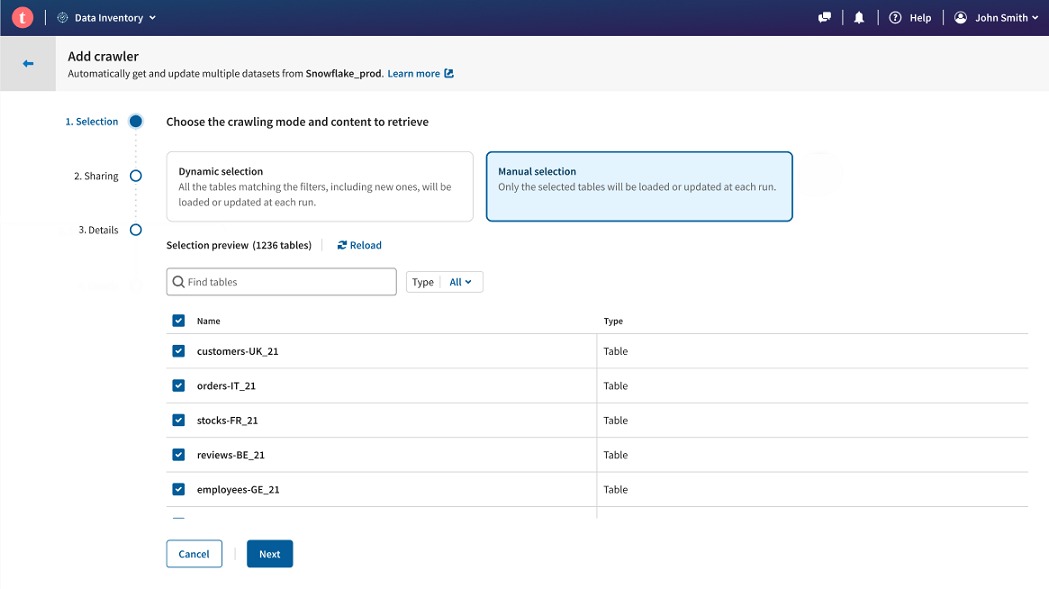Crawlen von Datensätzen über die manuelle Auswahl
Im manuellen Crawler-Modus können Sie direkt festlegen, welche Tabellen als Datensätze importiert werden sollen.
Dieser Modus eignet sich für eine unkomplizierte Verwendung, d. h. zum Abrufen oder Aktualisieren bestimmter Tabellen. Wenn bei diesem Modus allerdings zwischen zwei Ausführungen Änderungen in der Datenbank auftreten, müssen Sie unter Umständen Ihre Auswahl jedes Mal wieder von Neuem vornehmen.
Vorbereitungen
Prozedur
Ergebnisse
Hat diese Seite Ihnen geholfen?
Wenn Sie Probleme mit dieser Seite oder ihren Inhalten feststellen – einen Tippfehler, einen fehlenden Schritt oder einen technischen Fehler –, teilen Sie uns bitte mit, wie wir uns verbessern können!